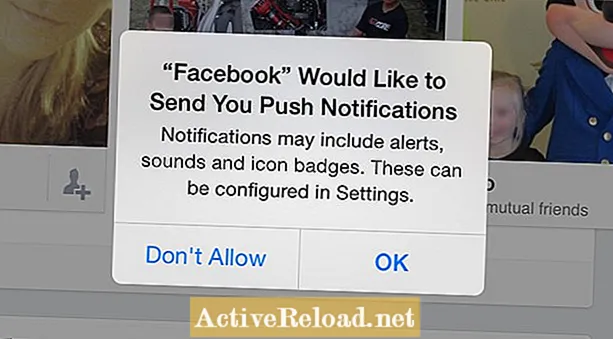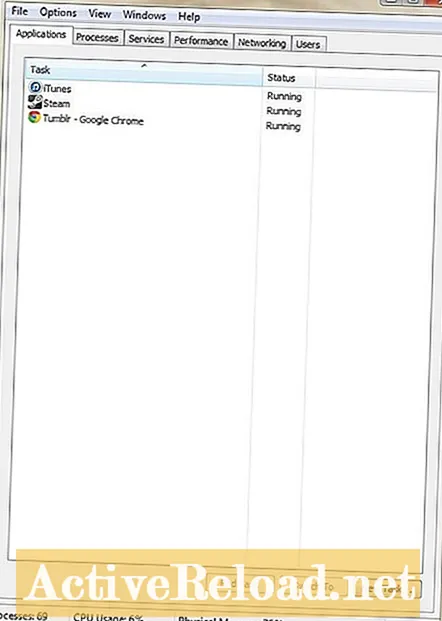Inhalt
- Was sind Push-Benachrichtigungen?
- Wie sehen die Benachrichtigungen aus?
- So deaktivieren Sie Push-Benachrichtigungen
- Verwalten von Benachrichtigungen in iOS 12
- Stummschaltungsbenachrichtigungen auf iPhone und iPad
- Weitere Optionen zum Deaktivieren von Push-Benachrichtigungen
- Benachrichtigungen zum Schweigen bringen mit Nicht stören
- Weitere Optionen für Nicht stören in iOS 12
- Sind Ihre iPhone-Benachrichtigungen außer Kontrolle geraten?
- Abschließende Gedanken
Jonathan Wylie ist ein Berater für digitales Lernen, der sich leidenschaftlich dafür einsetzt, anderen zu helfen, das Beste aus ihrer Technologie herauszuholen.
Was sind Push-Benachrichtigungen?
Push-Benachrichtigungen sind Warnungen von bestimmten Apps, die sich auf neue Informationen beziehen. Sie wurden entwickelt, um Sie über etwas zu informieren, das Sie sonst möglicherweise nicht sehen, es sei denn, Sie haben die App geöffnet und selbst entdeckt. Wenn Sie beispielsweise eine neue E-Mail erhalten, kann Ihr iPad oder iPhone so eingestellt werden, dass Sie automatisch benachrichtigt werden, wenn dies geschieht. Wenn Sie eine neue Freundschaftsanfrage auf Facebook erhalten, kann Ihnen die Facebook-App eine Benachrichtigung senden, um Sie zu informieren.
Es sind jedoch nicht alle Push-Benachrichtigungen willkommen. Diese Warnungen erfolgen automatisch, können über anderen Apps angezeigt werden und treten häufig zu ungünstigen Zeiten auf. Einige existieren nur, um zu versuchen, Ihnen etwas zu verkaufen, um Sie zu ermutigen, ein bestimmtes Spiel zu spielen oder um eine App zu verwenden, die Sie vielleicht längst vergessen haben.
Wie sehen die Benachrichtigungen aus?
Im Wesentlichen gibt es drei Arten von Push-Benachrichtigungen, die möglicherweise angezeigt werden. Einige sind invasiver als andere, aber Apple bietet Ihnen die Möglichkeit, die gewünschten auszuwählen und Push-Benachrichtigungen insgesamt zu deaktivieren. Die drei Haupttypen sind:
- Abzeichensymbole: Dies sind die am wenigsten aufdringlichen Push-Benachrichtigungen, aber für einige Leute sind sie die nervigsten. Sie werden als Zahl in einem roten Kreis in der oberen rechten Ecke des App-Symbols angezeigt. Die Ausweisnummer zeigt an, wie viele ungelesene Benachrichtigungen Sie für eine bestimmte App haben.
- Banner: Die Banner-Warnungen werden als Rechteck oben auf dem Bildschirm angezeigt. Sie bleiben einige Sekunden auf dem Bildschirm, verschwinden jedoch automatisch. Sie können sie auch manuell schließen, indem Sie sie mit einem Finger nach oben wischen.
- Warnungen: Dies sind die offensichtlichsten der drei, da sie in der Mitte Ihres Bildschirms angezeigt werden und alles unterbrechen, was Sie gerade auf Ihrem Gerät tun.
Eine andere Art der Benachrichtigung, auf die Sie möglicherweise stoßen, ist tatsächlich ein Ton. Wenn Sie beispielsweise einen Alarm oder einen Timer einstellen, wird möglicherweise ein Ton abgespielt, der Sie benachrichtigt, wenn der Vorgang abgeschlossen ist. Sounds werden oft mit Alerts kombiniert, aber nicht immer.
So deaktivieren Sie Push-Benachrichtigungen
- Öffnen Sie Ihre Einstellungen-App.
- Zapfhahn Benachrichtigungen auf der linken Seite Ihres Bildschirms.
- Wischen Sie nach oben, bis eine Liste Ihrer Apps angezeigt wird.
- Suchen Sie die App, für die Sie Benachrichtigungen deaktivieren möchten, und tippen Sie darauf.
Erinnern Sie sich an die Arten von Benachrichtigungen, über die wir oben gesprochen haben? Hier leben sie. Wählen Sie also den gewünschten Typ oder tippen Sie auf Keiner um sie auszuschalten. Wenn Sie die rote Zahl in der Ecke der App entfernen möchten, schieben Sie den Schalter neben Abzeichen aus. Sie können auch die ändern Geräusche zu Keiner um Sounds zu deaktivieren.
Benachrichtigungen müssen App für App deaktiviert werden. Es gibt keine Möglichkeit, Benachrichtigungen für alle Apps gleichzeitig zu deaktivieren. Dies ist jedoch sinnvoll, da Sie wahrscheinlich nicht alle Benachrichtigungen deaktivieren möchten ... nur die nervigen!
Verwalten von Benachrichtigungen in iOS 12
In iOS 12 hat Apple neue Funktionen hinzugefügt, mit denen Sie Benachrichtigungen direkt über den Sperrbildschirm oder über Ihr Benachrichtigungscenter schnell ändern können. Sie können jederzeit darauf zugreifen, indem Sie vom oberen Bildschirmrand nach unten wischen. Wenn Sie nun an einer dieser Stellen eine Benachrichtigung sehen, können Sie in dieser Benachrichtigung nach links wischen und Verwalten auswählen, um ihr Verhalten zu ändern. Von hier aus haben Sie zwei Möglichkeiten.
- Leise liefern. Wenn Sie diese Option auswählen, werden Sie durch Benachrichtigungen nicht mehr mit Sounds, Bannern oder sogar einem Ausweissymbol unterbrochen. Sie gehen direkt zu Ihrem Benachrichtigungscenter, wo Sie sie bei Bedarf überprüfen können.
- Ausschalten. Wenn Sie diese Option auswählen, werden alle Benachrichtigungen von dieser App oder diesem Dienst deaktiviert und Sie können in der App "Einstellungen" nicht mehr danach suchen.
Stummschaltungsbenachrichtigungen auf iPhone und iPad
Weitere Optionen zum Deaktivieren von Push-Benachrichtigungen
Wenn Sie mit der Anpassung von Benachrichtigungen noch weiter gehen möchten, scrollen Sie weiter nach unten, wo Sie Optionen wie finden Vorschau anzeigen. Tippen Sie darauf und Sie können aus wählen Immer, Wenn entsperrt, oder noch nie. Die Standardeinstellung ist Wenn entsperrtDies ist besonders nützlich für Startbildschirmbenachrichtigungen auf einem Gerät mit Gesichts-ID. Wenn diese Option aktiviert ist, werden die ersten Zeilen einer E-Mail oder iMessage angezeigt, wenn Sie auf Ihr Telefon schauen. Wenn andere Personen auf Ihr Telefon schauen, erkennt Face ID sie nicht, sodass sie keine Nachrichtenvorschau sehen.
Die letzte Option in Benachrichtigungen ist Benachrichtigungsgruppierung. Diese Funktion wurde in iOS 12 eingeführt und ermöglicht Ihnen die Auswahl, wie Ihre Benachrichtigungen auf dem Startbildschirm oder im Benachrichtigungscenter zusammengefasst werden sollen. Sie können automatisch gruppieren (lassen Sie Ihr iPhone oder iPad entscheiden, wie sie gruppiert werden sollen), per App oder die Gruppierung ganz deaktivieren, um alle Benachrichtigungen als einzelne Benachrichtigungen anzuzeigen.
Benachrichtigungen zum Schweigen bringen mit Nicht stören
Sie haben also die Apps ausgewählt, an die Sie Benachrichtigungen senden möchten, sowie diejenigen, die Sie ruhig halten möchten. Es gibt jedoch immer noch Zeiten, in denen Sie nicht unterbrochen werden möchten irgendein Benachrichtigungen, gut oder schlecht. Für Zeiten wie diese führte Apple das ein Störe nicht Feature. Nach der Aktivierung können Sie alle Anrufe, Warnungen und Benachrichtigungen stumm schalten. Wenn Sie sich in einer Besprechung oder bei einem wichtigen Ereignis befinden, ertönt beim Aktivieren von "Nicht stören" kein Summen oder Piepton mehr von Ihrem iOS-Gerät.
Wie aktivieren Sie es? Ein Weg ist, zum zu gehen die Einstellungen App und tippen Sie auf Störe nicht auf der linken Seite Menü. Klappen Sie den Schalter neben dem Wort "Nicht stören", um ihn einzuschalten. Während Sie hier sind, können Sie auch "Nicht stören" nach einem Zeitplan aktivieren, den viele Menschen während der Nachtstunden im Bett ausführen.
Sie können "Nicht stören" auch in der Systemsteuerung aktivieren, wenn Sie auf das Symbol tippen, das wie der Mond geformt ist. Wenn Sie iOS 12 oder höher verwenden, können Sie das Symbol Nicht stören im Control Center gedrückt halten, um Benachrichtigungen für eine Stunde, bis heute Abend oder bis zum Ende des Ereignisses in Ihrem Kalender auszuschalten.
Weitere Optionen für Nicht stören in iOS 12
Eine weitere nützliche Option, insbesondere für Jugendliche, ist die Möglichkeit zum Einschalten Während der Fahrt nicht stören. Dies ist eine praktische Funktion, die in iOS 12 enthalten war. Wenn diese Option aktiviert ist, erkennt Ihr iPhone mithilfe des Beschleunigungsmessers automatisch, wenn Sie sich mit der Geschwindigkeit eines Autos bewegen, und aktiviert für Sie die Option „Nicht stören“. Es kann sogar eine Textnachricht an Personen senden, die versuchen, Sie zu kontaktieren, und sie wissen lassen, dass Sie fahren und dass Sie ihre Nachricht lesen, wenn Sie an Ihrem Ziel ankommen. Sie können es einschalten, indem Sie zu gehen Einstellungen> Nicht stören> Während der Fahrt nicht stören> Aktivieren.
Sie können auch benutzerdefinierte Zeiten für die Schlafenszeit festlegen. Wenn diese Option aktiviert ist, wird "Nicht stören" automatisch aktiviert, wenn Sie ins Bett gehen möchten, und deaktiviert, wenn Sie aufwachen möchten. Außerdem wird Ihr Bildschirm gedimmt, sodass Ihr Telefon nicht mitten in der Nacht aufleuchtet, wenn Benachrichtigungen eintreffen, und alle Benachrichtigungen an das Benachrichtigungscenter gesendet, bis Sie aufwachen. Auf diese Weise werden Sie nicht versucht sein, mitten in der Nacht Ihr Telefon abzunehmen und zu sehen, was auf dem Sperrbildschirm angezeigt wird. Sie können die Zeiten für die Schlafenszeit nicht stören, indem Sie auf gehen Einstellungen> Nicht störenund einschalten Geplant und Bettzeit Schalter.
Sind Ihre iPhone-Benachrichtigungen außer Kontrolle geraten?
Abschließende Gedanken
Jedes Mal, wenn Sie eine neue App herunterladen und zum ersten Mal starten, werden Sie wahrscheinlich in diesem vertrauten Popup gefragt, ob Sie Push-Benachrichtigungen erhalten möchten oder nicht. Dies ist Ihre Chance, die Kontrolle über Ihre Benachrichtigungen zu übernehmen. Nehmen Sie sich also eine Minute Zeit, um darüber nachzudenken. Deaktivieren Sie Push-Benachrichtigungen nicht jedes Mal, da es möglicherweise einige gibt, die Sie tatsächlich möchten.
Ist es eine wirklich nützliche App, die Ihr Leben bereichert, indem sie Sie über wichtige Informationen informiert, sobald diese verfügbar sind? Wenn ja, tippen Sie auf OK Push-Benachrichtigungen aktivieren. Wenn nicht, oder wenn Sie sich nicht sicher sind, tippen Sie auf Nicht zulassenSie können sicher sein, dass Sie jederzeit zu Einstellungen> Benachrichtigungen zurückkehren und diese bei Bedarf zu einem späteren Zeitpunkt aktivieren können.
Dieser Artikel ist genau und nach bestem Wissen des Autors. Der Inhalt dient nur zu Informations- oder Unterhaltungszwecken und ersetzt nicht die persönliche Beratung oder professionelle Beratung in geschäftlichen, finanziellen, rechtlichen oder technischen Angelegenheiten.